Việc chuyển từ điện thoại Android sang iPhone có vẻ khó khăn, đặc biệt là việc chuyển dữ liệu, danh bạ và các cuộc trò chuyện WhatsApp. Quá trình chuyển đổi trở nên phức tạp hơn một chút khi nói đến truyền dữ liệu, vì không có quy trình một cú nhấp chuột nào cho việc này. Nói về điều đó, danh bạ của bạn là dữ liệu quan trọng đầu tiên và quan trọng nhất bạn sẽ cần ngay lập tức trên iPhone mới của mình. Vì vậy, trong hướng dẫn này, chúng tôi đã tổng hợp một danh sách các phương pháp để chuyển danh bạ từ Android sang iPhone một cách liền mạch.
Contents
- Chuyển Danh Bạ Android Qua Ứng Dụng “Move to iOS”
- Chuyển Danh Bạ Android Sang iPhone Bằng Google Sync
- Cách Sao Lưu và Đồng Bộ Danh Bạ Vào Tài Khoản Google Của Bạn
- Chuyển Danh Bạ Từ Android Sang iPhone Bằng Tài Khoản Google
- Chuyển Danh Bạ Từ Android Sang iPhone Bằng SIM Card
- Cách Chuyển Danh Bạ Android Sang iPhone Bằng Tệp VCF
Chuyển Danh Bạ Android Qua Ứng Dụng “Move to iOS”
Mặc dù bạn có thể tìm thấy nhiều ứng dụng trên cả Play Store và App Store để truyền dữ liệu giữa Android và iPhone, nhưng một ứng dụng đã dẫn đầu là ứng dụng Move to iOS của chính Apple. Điểm trừ của ứng dụng này là bạn chỉ có thể sử dụng nó để truyền dữ liệu trong khi thiết lập iPhone mới của mình. Trong khi bạn ở đây, hãy xem cách bạn có thể chuyển các cuộc trò chuyện WhatsApp từ Android sang iPhone. Dưới đây là cách bạn có thể chuyển danh bạ từ điện thoại Android sang iPhone bằng ứng dụng Move to iOS:
-
Cài đặt ứng dụng “Move to iOS” (Tải xuống, Miễn phí) trên điện thoại thông minh Android của bạn.
-
Bắt đầu thiết lập iPhone mới của bạn bằng cách chọn tùy chọn “Set Up Manually” từ màn hình Quick Start.
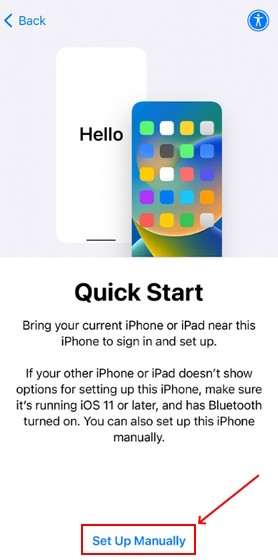 iPhone Quick Start
iPhone Quick Start
- Trong quá trình thiết lập, chọn “Move data from Android.”
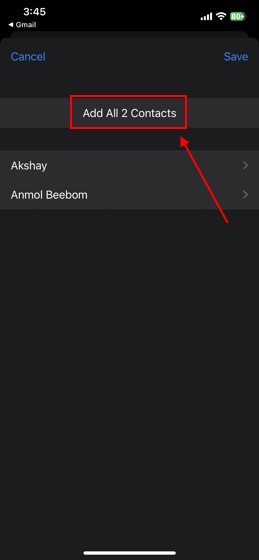 Transfer Android contacts to iPhone
Transfer Android contacts to iPhone
- Tại đây, bạn sẽ nhận được “6 Digit Code,” mà bạn phải nhập trên điện thoại Android của mình để truyền dữ liệu.
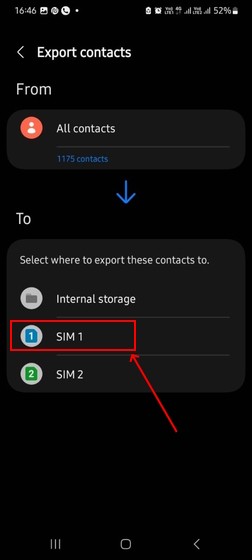 Transfer contacts from Android to iOS
Transfer contacts from Android to iOS
-
Bây giờ, hãy mở ứng dụng “Move to iOS” trên Android.
-
Đồng ý với “Privacy Policy, Terms & Conditions.”
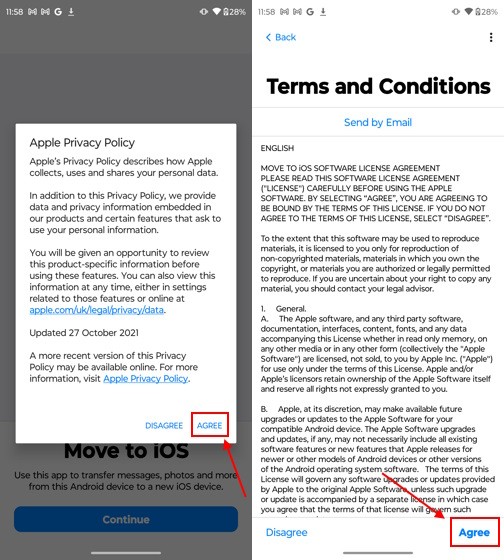 Accept terms and conditions
Accept terms and conditions
- Cấp quyền truy cập “Location” cho ứng dụng.
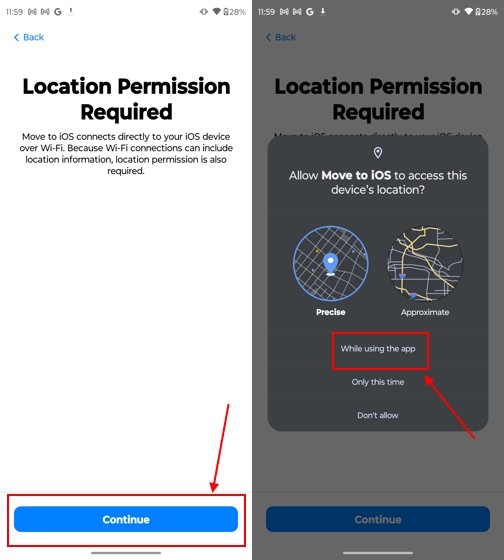 Allow location permissions
Allow location permissions
-
Trên màn hình “Find Your Code”, hãy nhấn “Continue.”
-
Tại đây, “enter the Single-Use Code” được hiển thị trên thiết bị iOS mới của bạn.
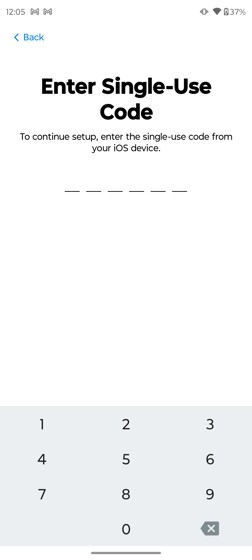 Enter the single use code
Enter the single use code
-
Tiếp theo, một kết nối WiFi tạm thời sẽ được tạo bởi iPhone. Nhấn vào nút kết nối để tham gia mạng khi được nhắc trên điện thoại Android của bạn.
-
Tiếp theo, trên thiết bị Android của bạn, bạn sẽ thấy màn hình “Transfer Data” với danh sách các mục bạn có thể chuyển sang iPhone mới của mình.
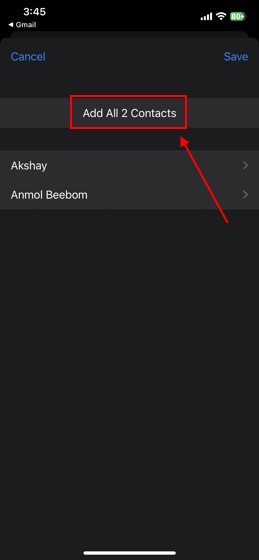 Transfer Android contacts to iPhone
Transfer Android contacts to iPhone
- Nếu bạn chỉ cần dữ liệu “Contacts”, hãy chọn danh bạ và nhấn “Continue.”
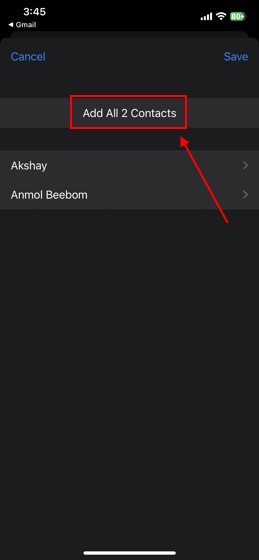 Transfer Android contacts to iPhone
Transfer Android contacts to iPhone
- Bây giờ, hãy đặt cả hai điện thoại của bạn sang một bên cho đến khi quá trình truyền dữ liệu hoàn tất.
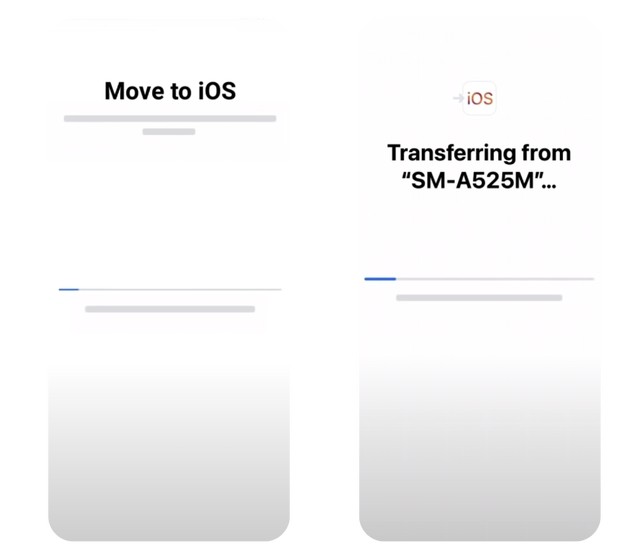 Transfer contacts from Android to iPhone
Transfer contacts from Android to iPhone
Chuyển Danh Bạ Android Sang iPhone Bằng Google Sync
Phương pháp này là dễ nhất và tốt nhất nếu bạn thường xuyên sao lưu dữ liệu và danh bạ của mình trên Tài khoản Google. Nhưng, nếu bạn không làm vậy, hãy để chúng tôi chỉ cho bạn cách dễ dàng sao lưu và đồng bộ hóa danh bạ trên tài khoản Google của bạn để chuyển chúng sang iPhone mới.
Cách Sao Lưu và Đồng Bộ Danh Bạ Vào Tài Khoản Google Của Bạn
-
Mở ứng dụng Settings trên điện thoại Android của bạn.
-
Tìm và nhấn vào cài đặt “Password & accounts”.
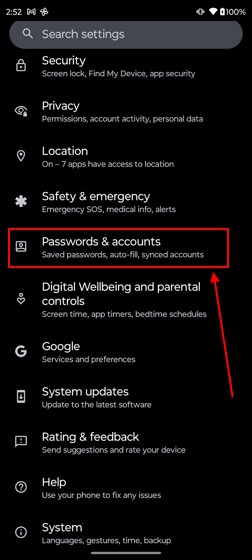 tap passwords and accounts
tap passwords and accounts
-
Chọn và nhấn vào “Google Account” ưa thích.
-
Tại đây, nhấn vào tùy chọn “Account sync”.
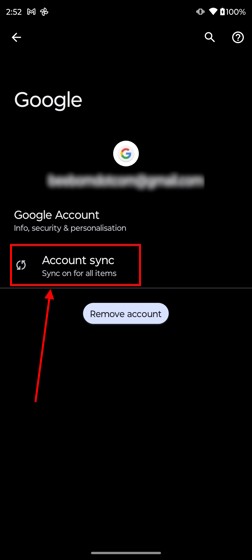 sync google account data
sync google account data
- Trên màn hình tiếp theo, bật nút “Contacts”. Bây giờ, tất cả danh bạ của bạn sẽ được đồng bộ hóa với tài khoản Google của bạn.
Chuyển Danh Bạ Từ Android Sang iPhone Bằng Tài Khoản Google
- Bây giờ, hãy chuyển sang iPhone của bạn và điều hướng đến “Settings -> Contacts.”
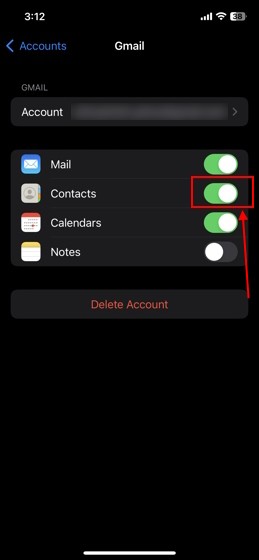 How to Transfer Contacts from Android to iPhone
How to Transfer Contacts from Android to iPhone
-
Bây giờ, hãy nhấn vào tùy chọn “Accounts”.
-
Tiếp theo, chọn tùy chọn “Gmail” nếu bạn đã thêm tài khoản Google của mình vào iPhone.
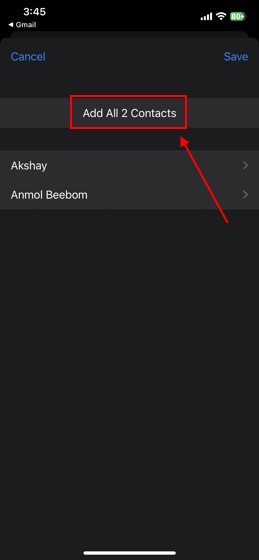 Transfer Android contacts to iPhone
Transfer Android contacts to iPhone
-
Nếu không, hãy nhấn “Add Account” và đăng nhập vào tài khoản Google của bạn trên iPhone.
-
Sau khi hoàn tất, hãy chuyển đến cài đặt tài khoản Google của bạn trên iPhone và bật nút “Contacts”.
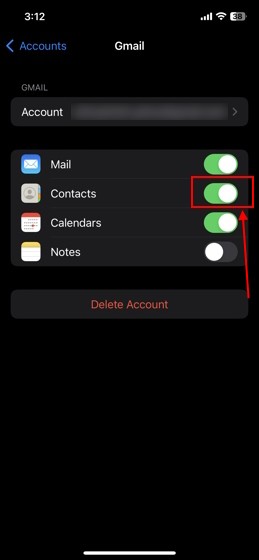 How to Transfer Contacts from Android to iPhone
How to Transfer Contacts from Android to iPhone
- Bây giờ, bạn có thể xem tất cả danh bạ của mình trong ứng dụng Điện thoại trên thiết bị iOS của bạn.
Chuyển Danh Bạ Từ Android Sang iPhone Bằng SIM Card
Bạn cũng có thể sử dụng thẻ SIM vật lý như một công cụ chuyển danh bạ, miễn là cả hai điện thoại của bạn đều có khe cắm SIM vật lý. Bạn chỉ phải đảm bảo rằng tất cả danh bạ của bạn được xuất sang thẻ SIM của bạn. Điều đó đang được nói, hãy để chúng tôi chỉ cho bạn cách sử dụng thẻ SIM của bạn để chuyển danh bạ từ điện thoại Android sang iPhone.
-
Mở ứng dụng Contacts trên điện thoại Android của bạn và nhấn vào biểu tượng “ba chấm” ở phía bên phải của màn hình.
-
Chọn và nhấn tùy chọn “Manage Contacts” từ menu thả xuống.
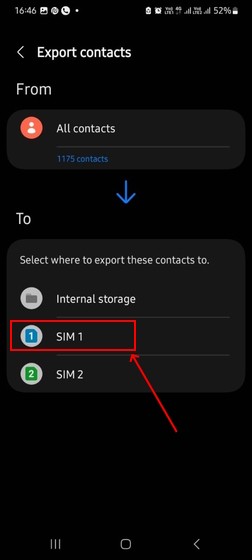 Transfer contacts from Android to iOS
Transfer contacts from Android to iOS
-
Nhấn vào tab “Export contacts”.
-
Chọn “SIM Card” mà bạn muốn xuất tất cả danh bạ của mình.
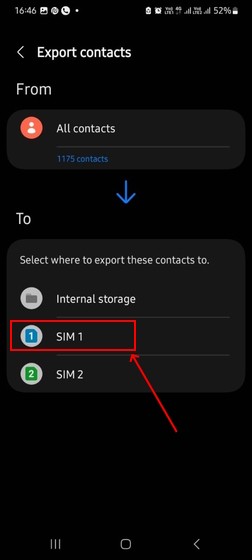 Transfer contacts from Android to iOS
Transfer contacts from Android to iOS
-
Lắp “SIM Card” vào iPhone mới của bạn.
-
Mở ứng dụng Settings, cuộn xuống và nhấn vào tùy chọn Contacts.
-
Tại đây, hãy nhấn vào tùy chọn “Import SIM Contacts”.
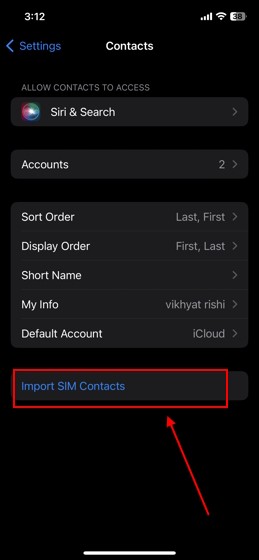 import SIM contacts
import SIM contacts
- Bây giờ, hãy chọn “Account” mà bạn muốn nhập danh bạ SIM. Và nó đã được thực hiện.
1. Làm thế nào để chuyển danh bạ từ Android sang iPhone sau khi thiết lập?
Ngoại trừ phương pháp ứng dụng Move to iOS, bạn có thể sử dụng các phương pháp đã đề cập ở trên để dễ dàng chuyển danh bạ từ Android sang iPhone sau khi thiết lập.
2. Tôi có thể chuyển dữ liệu giữa Android và iPhone bằng Bluetooth không?
Rất tiếc, điều đó không thể thực hiện được. Apple không cho phép chia sẻ tệp qua Bluetooth.
3. Ứng dụng Move to iOS có miễn phí không?
Đúng vậy, ứng dụng Move to iOS hoàn toàn miễn phí và được cung cấp bởi Apple.
4. Tại sao danh bạ của tôi không hiển thị sau khi chuyển bằng Google Sync?
Hãy đảm bảo rằng bạn đã bật đồng bộ hóa danh bạ trong cài đặt tài khoản Google trên cả Android và iPhone. Đôi khi, có thể mất một chút thời gian để danh bạ đồng bộ hoàn toàn. Hãy kiểm tra lại sau vài phút.
5. Làm thế nào để chỉnh sửa danh bạ đã chuyển trên iPhone?
Bạn có thể chỉnh sửa danh bạ đã chuyển trực tiếp trong ứng dụng “Contacts” trên iPhone của mình.
6. Có giới hạn số lượng danh bạ có thể chuyển bằng Move to iOS không?
Không có giới hạn cụ thể nào về số lượng danh bạ bạn có thể chuyển bằng Move to iOS. Tuy nhiên, thời gian chuyển có thể lâu hơn nếu bạn có một lượng lớn danh bạ.
7. Điều gì xảy ra nếu quá trình chuyển dữ liệu bị gián đoạn khi sử dụng Move to iOS?
Nếu quá trình chuyển dữ liệu bị gián đoạn, hãy khởi động lại cả hai thiết bị và thử lại. Đảm bảo rằng cả hai thiết bị đều ở gần nhau và kết nối với cùng một mạng Wi-Fi (nếu có).
Afropolitan Group – Nền tảng công nghệ hàng đầu.
Cách Chuyển Danh Bạ Android Sang iPhone Bằng Tệp VCF
Không muốn tất cả danh bạ Android của bạn trên iPhone của bạn? Đừng lo lắng; chúng tôi có một phương pháp khác để bạn chỉ chuyển các liên hệ đã chọn từ Android sang iPhone. Tất cả những gì bạn phải làm là tạo một tệp VCF của các liên hệ đã chọn của bạn và gửi nó đến iPhone của bạn. Hãy để chúng tôi chỉ cho bạn cách –
- Mở ứng dụng “Contacts” trên điện thoại Android của bạn.
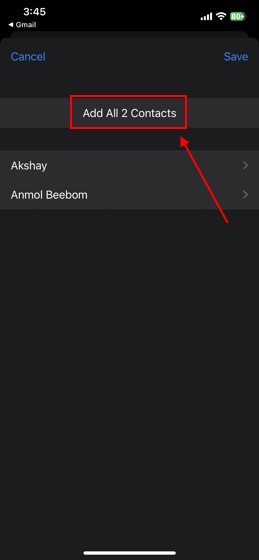 Transfer Android contacts to iPhone
Transfer Android contacts to iPhone
-
Nhấn vào “Three-Dot Button” ở góc trên cùng bên phải của màn hình.
-
Chọn và nhấn “Select” từ menu thả xuống.
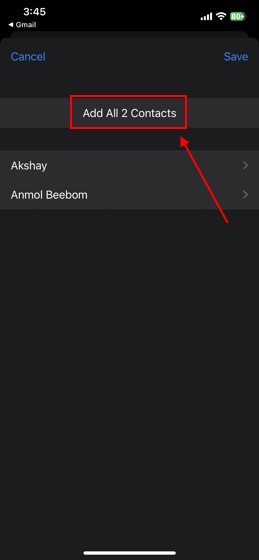 Transfer Android contacts to iPhone
Transfer Android contacts to iPhone
-
Bây giờ, hãy chọn “Contacts” bạn muốn chia sẻ.
-
Sau đó, nhấn vào nút “Share” ở góc trên cùng bên phải.
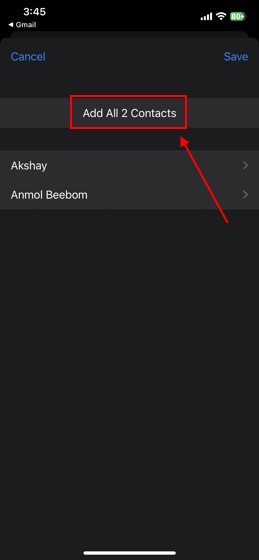 Transfer Android contacts to iPhone
Transfer Android contacts to iPhone
-
Chọn “App” mà bạn muốn chia sẻ tệp VCF. Trong trường hợp của chúng tôi, chúng tôi đã chọn “Gmail”.
-
Gửi email cho chính bạn hoặc một ID email khác đã đăng nhập trên thiết bị iOS mới của bạn.
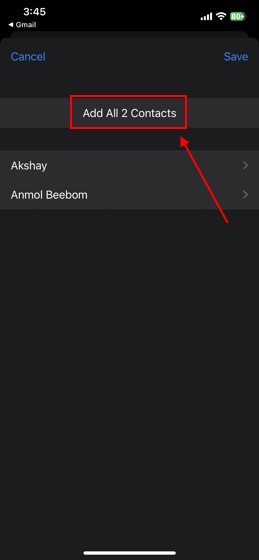 Transfer Android contacts to iPhone
Transfer Android contacts to iPhone
-
Mở thư trên iPhone của bạn.
-
Chọn tệp “VCF” và sau đó nhấn vào nút “Share”.
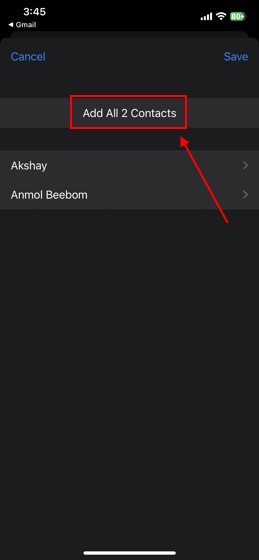 Transfer Android contacts to iPhone
Transfer Android contacts to iPhone
-
Chọn ứng dụng “Contacts” từ trang chia sẻ.
-
Nhấn “Add All Contacts.”
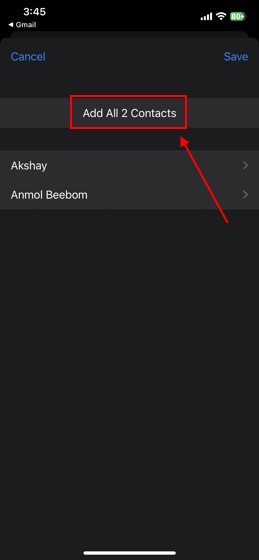 Transfer Android contacts to iPhone
Transfer Android contacts to iPhone
Và nó đã được thực hiện. Bạn đã chuyển thành công danh bạ của mình từ Android sang iPhone.
